win11休眠后黑屏无法唤醒怎么办

win11休眠后黑屏无法唤醒怎么办
在win11操作系统中,休眠后出现黑屏无法唤醒的问题是一个相对常见的困扰。休眠功能旨在节省电能和延长硬件寿命,它允许电脑在不使用的时候进入低功耗状态。然而,当遇到系统无法从休眠状态正常唤醒时,用户的工作和娱乐体验可能会受到严重影响。现在,让我们一起来看看如何解决吧。

a、win11休眠后黑屏无法唤醒什么原因
1、硬件兼容性问题:某些电脑硬件可能与win11的休眠功能不兼容。
2、系统设置不当:错误的系统设置可能导致休眠后无法唤醒屏幕。
3、混合唤醒设置缺失:没有设置混合唤醒功能可能会导致无法唤醒电脑。
4、系统问题:如果系统文件损坏或者配置出现问题,也可能导致休眠后无法唤醒。
b、解决方法
1、检查硬件驱动:进入设备管理器,检查键盘、鼠标等外设的驱动是否正常,并确保它们的“电源管理”选项中已勾选“允许此设备唤醒计算机”。
2、调整系统设置:在控制面板的电源选项中,检查休眠设置是否正确,并尝试关闭或调整睡眠模式的设置。
3、更新系统和驱动:确保win11和所有硬件驱动程序都是最新版本,以避免兼容性问题。
4、重装win11:如果以上方法都无法解决问题,请尝试重新安装win11系统,操作方法如下:
一、准备工具
二、注意事项
1、在重装系统之前,请务必备份所有重要的个人数据和文件,以防数据丢失。
2、在运行装机软件时,可能会由于杀毒软件和防火墙的干扰或阻断,导致无法正常运行。因此,我们需要暂时关闭它们。
三、一键重装win11教程
1、软件提供了各种重装系统功能,我们选择“立即重装”即可。
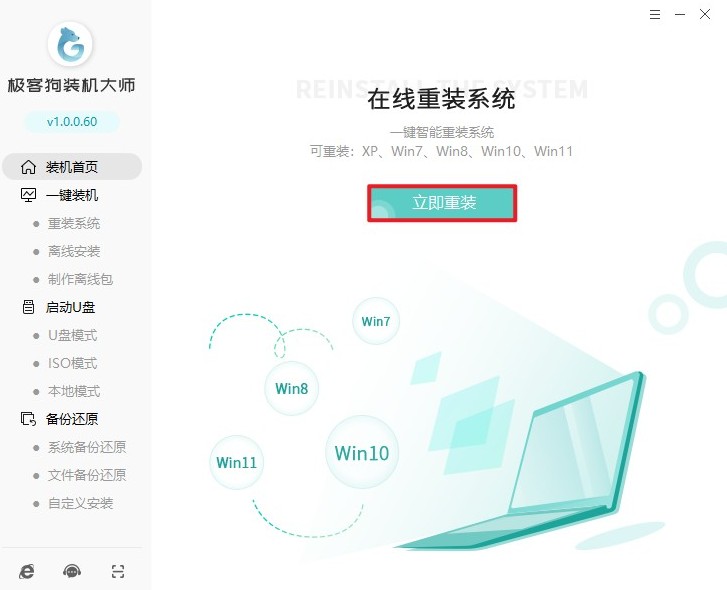
2、软件提供了从Windows XP到Windows 11的多个版本的系统供用户选择,请根据个人需求,选择合适的操作系统以及版本,例如win11家庭版本。
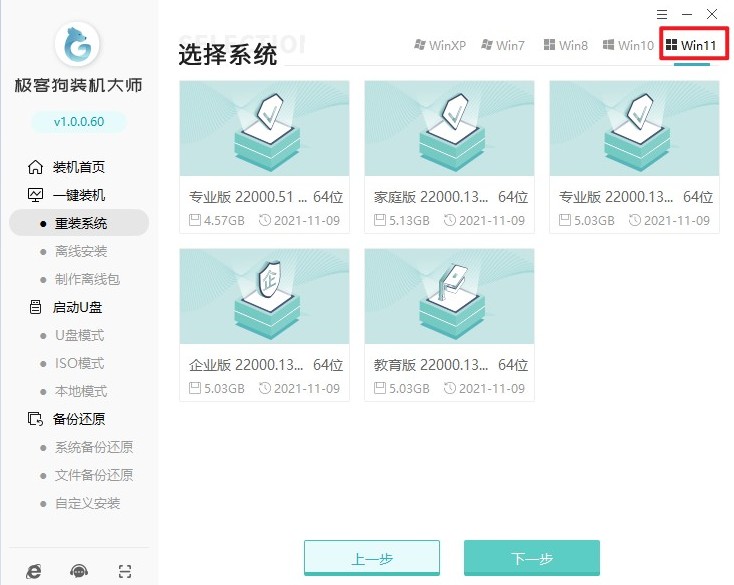
3、以下这些软件将默认安装进系统中。如果您不需要某些软件,只需取消勾选即可,这样它们就不会被安装进系统中了。
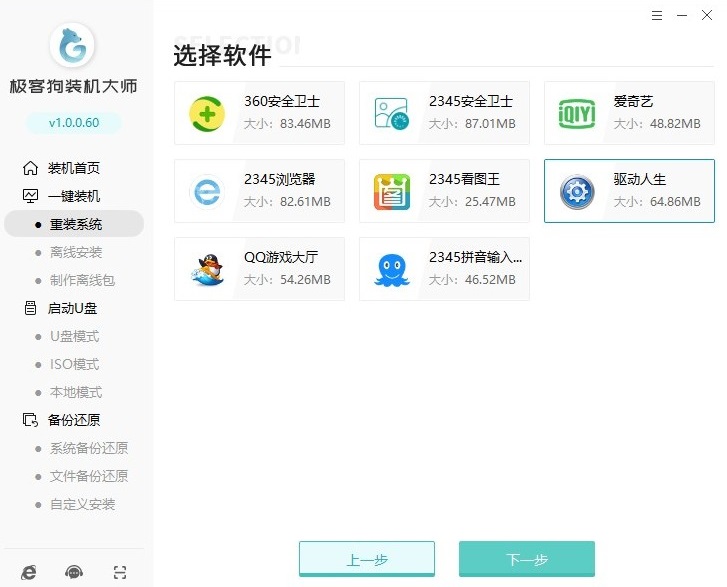
4、为了确保数据安全,请在重装系统前备份重要文件和数据,避免有重要的文件保存在C盘或桌面上。
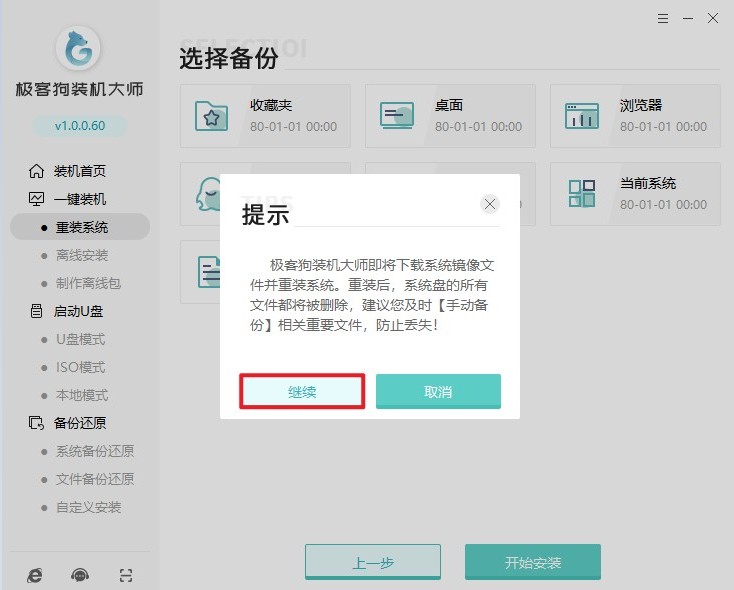
5、在做好备份工作后就可以点击“开始安装”按钮了,请耐心等待win11系统资源的下载和环境部署过程完成。
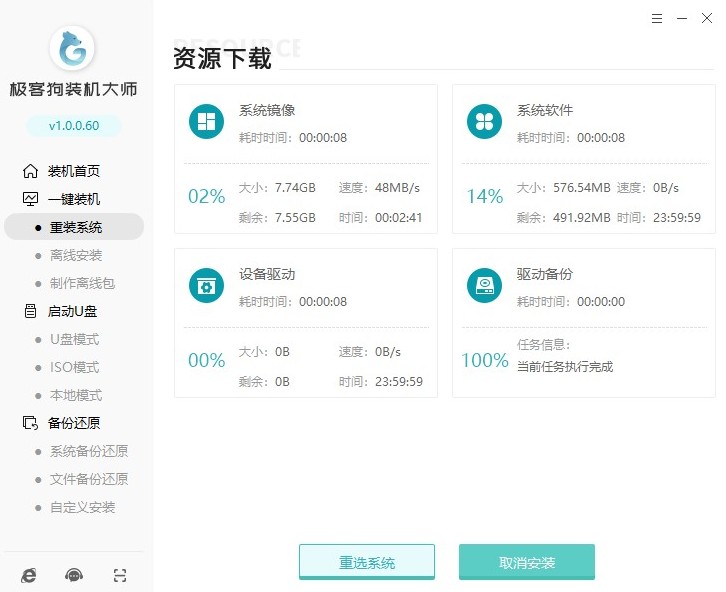
6、然后,根据软件指示重启电脑,选择“GeekDog PE”回车进入系统安装状态。
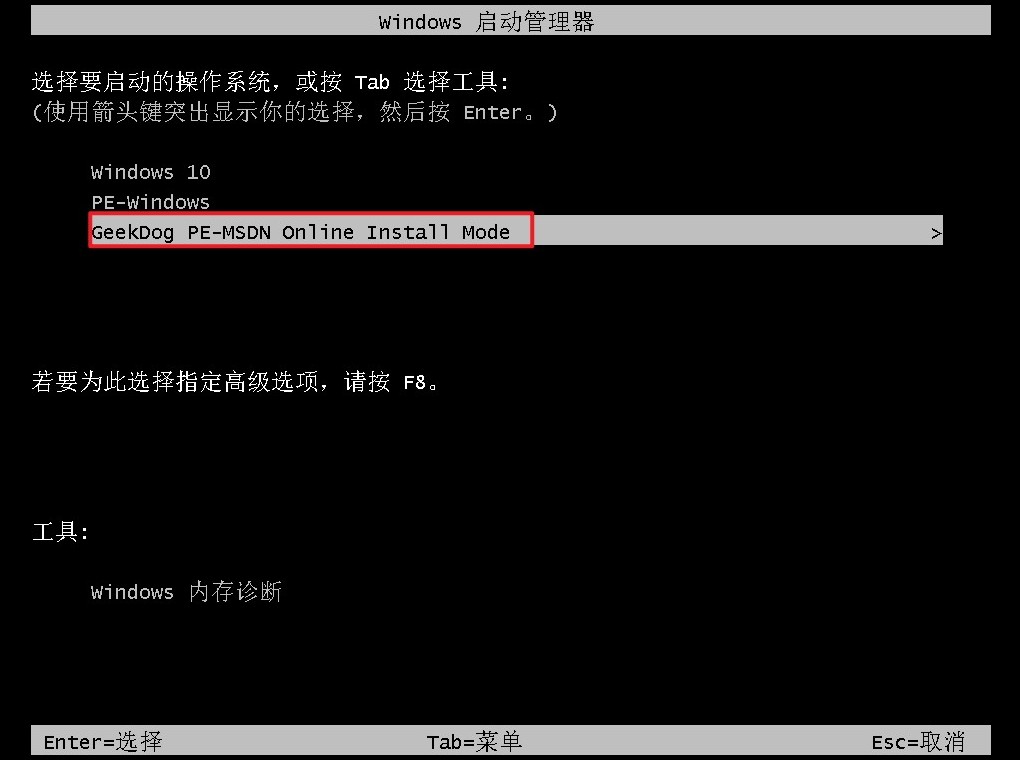
7、接下来,您需要等待PE桌面加载出来,重装系统软件会自动安装win11系统并在完成后重启电脑。

8、在开机启动管理器界面中,您将看到多个选项,包括Windows 11和其他操作系统。请选择Windows 11系统并按下回车键进入!
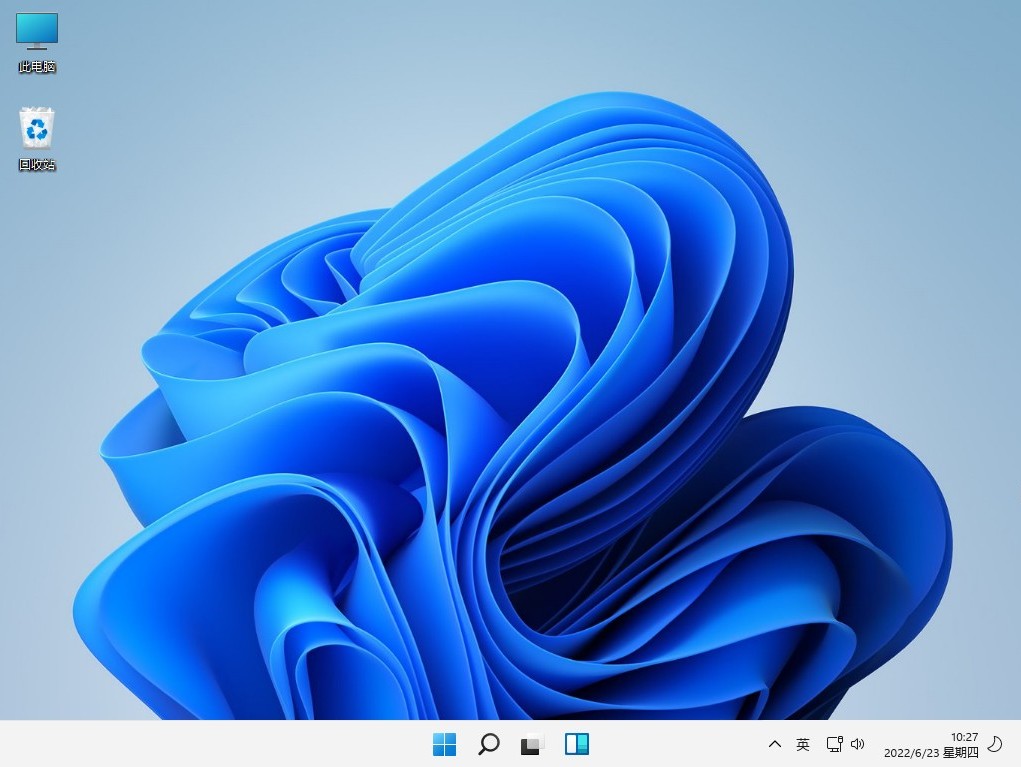
经过一系列的分析和尝试,大多数因休眠引起的黑屏无法唤醒问题都能找到解决办法。在处理这类问题时,耐心和细致的排查是成功解决问题的关键。如果解决方案超出了你的能力范围,寻求专业的技术支持会是一个明智的选择哦。
原文链接:https://www.jikegou.net/cjwt/4328.html 转载请标明
极客狗装机大师,系统重装即刻简单
一键重装,备份还原,安全纯净,兼容所有

